cdr旋转怎么进行操作
本文章演示机型:戴尔-成就5890,适用系统:windows10家庭版,软件版本:CorelDRAW 2021;
在CDR中需要旋转图形时,选中要旋转的图形后,在图形内部单击,图形的四周会出现双向的箭头,按住箭头即可旋转图形,或者也可以使用【变换】选项卡旋转图形,打开【变换】选项卡后选择【旋转】,指定旋转的角度后,勾选下方的【相对中心】并指定中心点;
【副本】数量设置为0,点击下方的【应用】,则图形会以指定的中心点为中心旋转一定的角度,在CDR中,旋转功能可以用来制作一些特殊的图形,设置好旋转角度 , 相对中心的X轴、Y轴数值,副本数量后 , 点击下方的【应用】,即可制作出特殊图形;
本期文章就到这里 , 感谢阅读 。

文章插图
cdr里不能旋转怎么回事软件出错,可以按F8重置软件默认设置
旋转图像的方法:
步骤1:双击需要旋转的对象(两次点击间隔不要太快),图形的四个角出现四个弧形的双向箭头标 。
【cdr旋转怎么进行操作,cdr里不能旋转怎么回事】步骤2:将鼠标放到四个弧形标上,出现旋转工具图标,用旋转工具拉动箭头向需要的方向旋转 。也可在属性栏上直接输入旋转角度数值,就会自动旋转 。
推荐阅读
- 没工具在家怎么卸甲片
- 铁锅生锈怎么处理干净,铁锅老生锈怎么处理方法
- qq音乐怎么传歌到手机上
- 螺丝滑丝了怎么拧紧,螺丝滑丝怎么样才可以上紧
- 手机会员怎么在电视上登录
- 毛笔如何用力,毛笔怎么握笔姿势图片
- 汽车报废年限怎么算,汽车报废年限如何计算
- 怎么删除qq已删除联系人
- 电脑怎么连接蓝牙,电脑蓝牙怎么打开允许设备连接
- 交通事故一方不愿处理怎么办






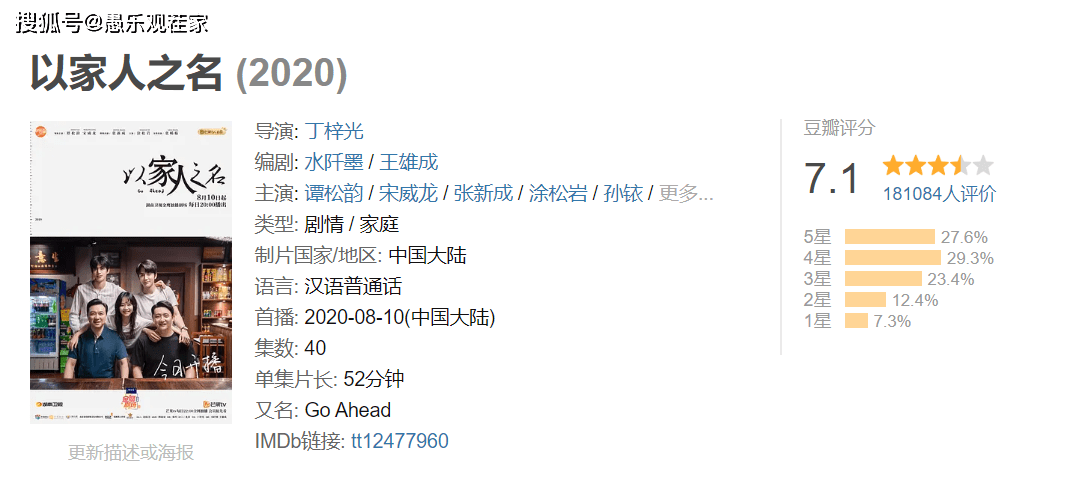





![[商务部]商务部:中国没有也不会出现大规模外资撤离情况](http://aqimg.010lm.com/img.php?https://pic.bbanp.com/img/50808519624193.jpg)


